Comment réparer Apple CarPlay Music ne fonctionne pas facilement
Apple CarPlay est devenu un élément indispensable de la vie de nombreux conducteurs. Il leur permet de connecter leur iPhone au système d'infodivertissement de leur voiture, leur donnant accès à leur musique préférée, à leurs applications de messagerie, et plus encore. Cependant, vous pouvez parfois rencontrer des problèmes tels que La musique Apple CarPlay ne fonctionne pas, ou certains problèmes les plus courants comme Apple Music qui n'arrête pas de planter ou de faire une pause.
Cela peut être frustrant, surtout si vous comptez sur votre musique pour une expérience de conduite agréable. Heureusement, il existe plusieurs solutions à ce problème et nous avons compilé un guide de dépannage complet pour vous aider à rétablir le fonctionnement de votre musique Apple CarPlay.
Contenu de l'article Partie 1. Pourquoi mon Apple Music ne joue-t-il pas via CarPlay ?Partie 2. Moyens simples de résoudre le problème de non-fonctionnement de Apple CarPlay MusicPartie 3. Comment éviter que Apple Carplay Music ne fonctionne pasPartie 4. Conclusion
Partie 1. Pourquoi mon Apple Music ne joue-t-il pas via CarPlay ?
Voici quelques-unes des raisons courantes pour lesquelles la musique Apple Carplay ne fonctionne pas :
- Bogues ou problèmes logiciels: Apple Music, comme toute autre application, peut parfois rencontrer des bugs ou des problèmes logiciels qui peuvent provoquer un crash ou un dysfonctionnement sur CarPlay. Ces bugs peuvent être causés par des mises à jour incomplètes, des problèmes de compatibilité avec le système CarPlay ou des conflits avec d'autres applications.
- Problèmes de connectivité: Une autre raison courante pour laquelle Apple Music ne fonctionne pas sur CarPlay est les problèmes de connectivité. Cela peut arriver si le système CarPlay ou votre iPhone n'est pas correctement connecté, ou s'il y a des interférences provenant d'autres appareils Bluetooth.
- Logiciel obsolète: Si votre système CarPlay ou iPhone exécute un logiciel obsolète, cela peut entraîner des problèmes avec Apple Music ou d'autres applications. Il est important de maintenir votre système CarPlay et votre iPhone à jour avec les dernières mises à jour logicielles pour éviter de tels problèmes.
- Câble USB incompatible: Si vous utilisez un câble USB incompatible pour connectez votre iPhone au système CarPlay, cela peut entraîner des problèmes avec Apple Music ou d'autres applications. Assurez-vous d'utiliser le câble fourni avec votre iPhone ou un câble certifié d'une marque réputée.

- Batterie faible: Si la batterie de votre iPhone est faible, cela peut affecter les performances d'Apple Music sur CarPlay. Assurez-vous que votre iPhone est chargé avant d'utiliser CarPlay pour éviter ce problème.
- Manque d'espace de stockage: Si votre iPhone manque d’espace de stockage, cela peut provoquer le crash ou le dysfonctionnement d’applications comme Apple Music. Assurez-vous de supprimer régulièrement les fichiers et applications inutiles de votre iPhone pour éviter ce problème.
- Données d'application corrompues: Parfois, les données de l'application Apple Music sur CarPlay peuvent être corrompues, entraînant des problèmes avec l'application. Effacer les données de l'application ou réinstaller l'application peut parfois résoudre ce problème.
- Accès restreint: Si vous avez activé des restrictions sur votre iPhone, cela peut empêcher Apple Music ou d'autres applications de fonctionner sur CarPlay. Vérifiez les paramètres de votre iPhone pour vous assurer que des restrictions spécifiques n'interfèrent pas avec CarPlay.
- Erreur dans les paramètres de l'application: Parfois, les paramètres de l'application Apple Music elle-même peuvent entraîner des problèmes avec CarPlay. Vérifiez les paramètres de l'application pour vous assurer que tout est correctement configuré pour CarPlay.
En identifiant la cause sous-jacente pour laquelle mon Apple Music ne lit pas les chansons, vous pouvez prendre les mesures nécessaires pour résoudre le problème et recommencer à profiter de votre musique sur CarPlay.
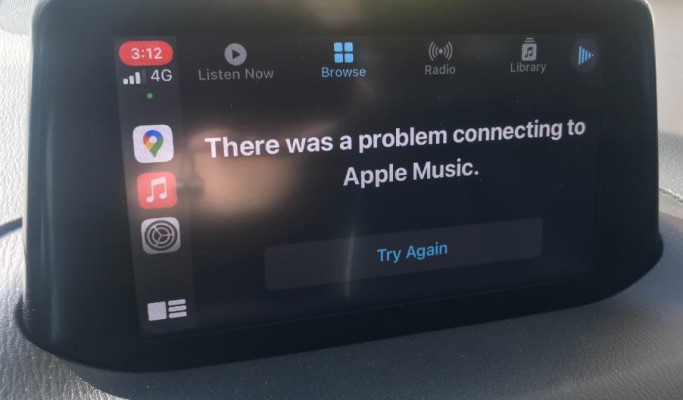
Partie 2. Moyens simples de résoudre le problème de non-fonctionnement de Apple CarPlay Music
Maintenant que vous connaissez les raisons possibles pour lesquelles Apple Music ne joue pas sur Carplay, voyons ce que vous pouvez faire à ce sujet.
Solution 01. Redémarrez l'iPhone et le système CarPlay
La première et la plus simple étape à essayer lorsque la musique Apple CarPlay ne fonctionne pas consiste à redémarrer à la fois votre iPhone et le système CarPlay. Cela peut aider à éliminer les bogues ou problèmes temporaires qui pourraient être à l'origine du problème. Voici comment procéder :
Redémarrez votre smartphone Apple ou iPhone
Appuyez et maintenez enfoncé le bouton d'alimentation jusqu'à ce que le curseur "Éteindre l'alimentation" apparaisse. Faites glisser le curseur pour éteindre votre iPhone. Une fois que votre iPhone est complètement éteint, appuyez à nouveau sur cette touche spécifique du bouton d'alimentation et maintenez-la enfoncée jusqu'à ce que le logo Apple apparaisse pour le rallumer.
Redémarrez votre système CarPlay
Selon le système d'infodivertissement de votre voiture, les étapes de redémarrage du système CarPlay peuvent varier. En général, vous pouvez littéralement essayer de déconnecter et de reconnecter votre iPhone au système CarPlay ou d'éteindre et de rallumer le système CarPlay pour le redémarrer.
Une fois les deux appareils redémarrés, essayez à nouveau de connecter votre iPhone au système CarPlay et voyez si l'application Apple Music fonctionne correctement. Sinon, passez à l'étape suivante.
Solution 02. Vérifiez le logiciel système iPhone et CarPlay
Si le redémarrage de votre appareil appelé iPhone et du système CarPlay n'a pas résolu la lecture de la musique sur CarPlay, l'étape suivante consiste à rechercher les mises à jour logicielles disponibles pour les deux appareils. Voici comment procéder :
Vérifiez le logiciel de votre iPhone
Allez dans "Paramètres" puis visitez "Général" > "Mise à jour du logiciel" et vérifiez si des mises à jour sont disponibles. Si tel est le cas, suivez les instructions à l'écran pour télécharger et installer la mise à jour.
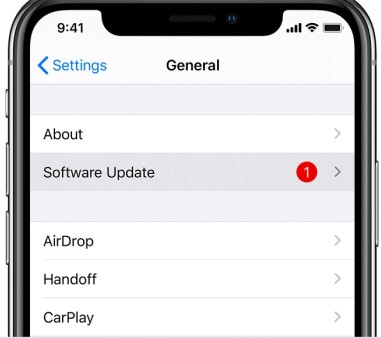
Vérifiez le logiciel de votre système CarPlay
Selon le système d'infodivertissement de votre voiture, les étapes de vérification des mises à jour logicielles peuvent varier. En général, vous pouvez consulter le manuel d'utilisation de la voiture ou contacter le concessionnaire automobile pour savoir comment mettre à jour le système d'infodivertissement.
Si des mises à jour sont disponibles, assurez-vous de les télécharger et de les installer pour vous assurer que votre iPhone et votre système CarPlay exécutent le dernier logiciel. Cela peut souvent résoudre les problèmes de compatibilité qui peut entraîner un dysfonctionnement de l'application Apple Music.
Solution 03. Vérifiez la connexion et les paramètres CarPlay
Si la mise à jour du logiciel n'a pas résolu le dysfonctionnement de la musique CarPlay, l'étape suivante consiste à vérifier votre connexion et vos paramètres CarPlay. Voici comment procéder :
Vérifiez votre connexion CarPlay
Assurez-vous que votre iPhone est correctement connecté au système CarPlay. Vérifiez le câble USB pour vous assurer qu'il est bien branché à la fois sur votre iPhone et sur le système CarPlay. Si vous utilisez un système CarPlay sans fil, assurez-vous que votre iPhone est à portée du système.
Vérifiez vos paramètres CarPlay
Accédez à « Paramètres » > « Général » > « CarPlay » sur votre iPhone et assurez-vous que le système d'infodivertissement de votre voiture est répertorié et activé. Si c'est le cas, appuyez dessus pour accéder aux paramètres CarPlay et vérifiez que l'application Apple Music est activée.
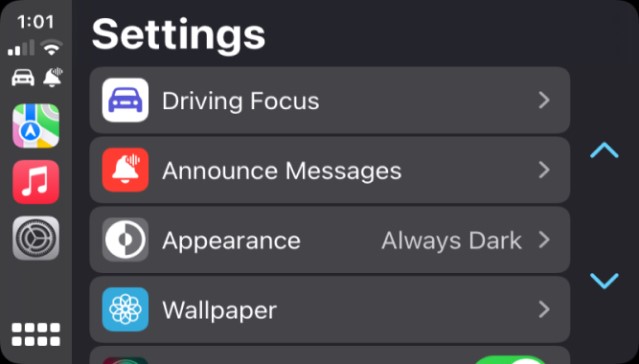
Réinitialisez vos paramètres CarPlay
Si le système CarPlay ne fonctionne toujours pas, essayez de réinitialiser les paramètres CarPlay. Pour ce faire, allez dans "Paramètres" > "Général" > "CarPlay" et appuyez sur le système d'infodivertissement de la voiture. Ensuite, appuyez sur "Oublier cette voiture" pour supprimer la connexion CarPlay. Après cela, redémarrez votre appareil ou votre iPhone et reconnectez-le au système CarPlay pour rétablir la connexion.
Solution 04. Assurez-vous de disposer d'un stockage iPhone suffisant
Une autre raison pour laquelle la musique Apple CarPlay peut ne pas fonctionner ou parfois la bibliothèque Apple Music ne s'affiche pas sur Carplay est due à un espace de stockage insuffisant sur votre iPhone. Voici comment vérifier l'espace de stockage de votre iPhone :
Étape 1. Accédez à « Paramètres » > « Général » > « Stockage iPhone » sur votre iPhone.
Étape 2. Vérifiez l'espace de stockage disponible : Dans l'écran de stockage de l'iPhone, vous verrez un graphique indiquant la quantité d'espace de stockage utilisée et la quantité disponible. Si l'espace de stockage disponible est faible ou presque plein, cela peut entraîner un dysfonctionnement de l'application Apple Music.
Étape 3. Libérer de l'espace de stockage : Pour libérer de l'espace de stockage, vous pouvez supprimer les applications inutilisées, les anciens messages, photos et vidéos, et effacer votre historique de navigation Safari et les données de votre site Web. Vous pouvez également activer la bibliothèque musicale iCloud pour stocker votre musique dans le cloud et économiser de l'espace de stockage sur votre iPhone.
Après avoir libéré de l'espace de stockage sur votre iPhone, essayez de reconnecter votre iPhone au système CarPlay et voyez si l'application Apple Music fonctionne correctement.
Solution 05. Effacer le cache et les données pour Apple Music
Si aucune des étapes précédentes n'a résolu le problème, vider le cache et les données de l'application Apple Music peut aider. Voici comment procéder :
Pour vider le cache et les données sur iPhone
Allez dans "Paramètres" > "Général" > "Stockage iPhone" sur votre iPhone. Recherchez l'application Apple Music dans la liste des applications et appuyez dessus. Ensuite, appuyez sur "Décharger l'application" pour effacer le cache et les données de l'application. Cela supprimera l'application de votre iPhone, mais pas votre bibliothèque musicale ni vos listes de lecture.
Pour vider le cache et les données sur CarPlay
Selon le système d'infodivertissement de votre voiture, les étapes pour effacer le cache et les données de l'application Apple Music sur CarPlay peuvent varier. En général, vous pouvez réellement essayer de supprimer et de réinstaller l'application Apple Music sur le système CarPlay.
Après vider le cache et les données de votre voiture, essayez de reconnecter votre iPhone au système CarPlay et voyez si le problème a été résolu.
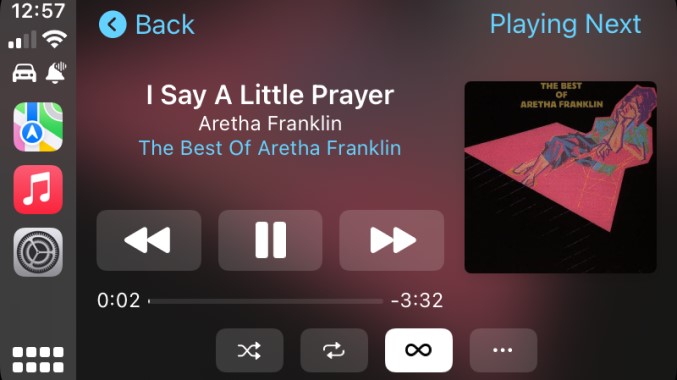
Solution 06. Réinstallez Apple Music
Si la suppression du cache et des données de l'application Apple Music n'a pas résolu le problème, l'étape suivante consiste à essayer de réinstaller l'application. Voici comment procéder :
Étape 1. Désinstallez Apple Music : Sur votre iPhone, appuyez longuement sur l'icône de l'application Apple Music jusqu'à ce qu'elle commence à trembler. Ensuite, appuyez sur l'icône « x » dans le coin supérieur gauche de l'application pour la désinstaller.
Étape 2. Réinstallez Apple Music : accédez à l'App Store sur votre iPhone et recherchez l'application Apple Music. Téléchargez et installez à nouveau l'application.
Étape 3. Connectez-vous à CarPlay : Après avoir réinstallé l'application, connectez votre iPhone au système CarPlay et vérifiez si l'application Apple Music fonctionne correctement.
Solution 07. Vérifiez les restrictions iPhone en place
Si la musique Apple CarPlay ne fonctionne toujours pas après avoir essayé les étapes précédentes, vous voudrez peut-être vérifier les restrictions sur votre iPhone qui pourraient bloquer l'application Apple Music. Voici comment procéder :
Étape 1. Accédez à « Paramètres » > « Temps d'écran » sur votre iPhone.
Étape 2. Appuyez sur « Restrictions relatives au contenu et à la confidentialité » et entrez votre mot de passe si vous y êtes invité.
Étape 3. Vérifiez la section « Musique » : Dans l'écran Restrictions de contenu et de confidentialité, faites défiler jusqu'à la section « Musique » et vous devez vérifier qu'elle n'est pas restreinte. Si tel est le cas, appuyez sur « Musique » et ajustez les paramètres pour autoriser l'accès à l'application Apple Music.
Étape 4. Vérifiez les autres paramètres : pendant que vous êtes dans l'écran Restrictions de contenu et de confidentialité, vous souhaiterez peut-être également vérifier d'autres paramètres susceptibles de bloquer l'application Apple Music, tels que « Achats iTunes et App Store » et « Applications autorisées ». »
Après avoir vérifié les restrictions sur votre iPhone, essayez de reconnecter votre iPhone au système CarPlay et voyez si l'application Apple Music fonctionne correctement.
Solution 08. Changez vos données cellulaires de la 5G à la 4G
Si vous ne parvenez toujours pas à lire Apple Music via Carplay après avoir essayé les étapes ci-dessus, vous devriez envisager de modifier les données cellulaires de la 5G à la 4G, car la 4G sera désormais plus stable que le réseau 5G. Pour ce faire, accédez à Paramètres > Cellulaire > Options de données cellulaires > Activer la 4G et la 4G devrait être disponible dans l'application Musique.
Solution 09. Utilisez un autre câble ou port USB
Un câble ou un port USB défectueux peut provoquer problèmes de connexion entre votre iPhone et le système CarPlay, ce qui peut affecter la fonctionnalité de l'application Apple Music. Essayez d'utiliser un autre câble ou port USB pour connecter votre iPhone au système CarPlay et voyez si le problème a été résolu.

Partie 3. Comment éviter que Apple Carplay Music ne fonctionne pas
Je pense que certaines des méthodes présentées dans la deuxième partie pour vous aider à déterminer pourquoi votre Apple Music ne joue pas dans votre voiture vous seront utiles. Mais si vous voulez éviter le problème de la musique Carplay qui ne joue pas en permanence. Vous pourriez envisager de pouvoir enregistrer Apple Music sur une clé USB et de la lire dans la voiture.
TuneSolo Apple Music Converter peut aider les utilisateurs à télécharger et à transférer des chansons, des albums et des listes de lecture d'Apple Music vers les formats MP3, FLAC, WAV et M4A, ce qui peut faciliter la lecture de chansons Apple Music sur n'importe quel appareil, y compris le système audio de votre voiture. Si vous rencontrez le problème Apple Carplay, cette application est très bénéfique car elle vous permet de surmonter les limitations régionales et d'accéder à votre musique et listes de lecture préférées depuis n'importe où sur la terre.
De plus, il présente l'avantage de préserver la qualité originale des fichiers Apple Music, vous permettant d'écouter de la musique de haute qualité même après la conversion des fichiers. De plus, l'outil est compatible avec les systèmes d'exploitation Mac et Windows et prend en charge la conversion par lots, vous permettant de convertir plusieurs fichiers à la fois pour plus de commodité.
Si la musique Apple CarPlay ne fonctionne pas, voici comment utiliser Tunesolo pour éviter que la musique Carplay ne fonctionne.
Étape 1. Téléchargez et lancez le TuneSolo Convertisseur de musique Apple. Ensuite, ouvrez Apple Web Player et connectez-vous à votre compte Apple gratuit.
Étape 2. Ajoutez la musique Apple Music que vous souhaitez convertir à la liste de conversion du programme.
Étape 3. Choisissez le format de sortie et l'emplacement pour enregistrer les fichiers convertis.
Étape 4. Pour commencer le processus de conversion, cliquez sur le bouton « Convertir tous les éléments ».
Étape 5. Après avoir téléchargé toutes les chansons Apple Music, vous pouvez les transférer sur une clé USB pour écouter Apple Music dans votre voiture.
Partie 4. Conclusion
En conclusion, l' Apple CarPlay Un problème qui ne fonctionne pas peut être frustrant, mais il existe plusieurs solutions que vous pouvez vraiment essayer pour résoudre le problème.
Si vous rencontrez ce problème, commencez par redémarrer l'iPhone et le système CarPlay, vérifiez votre logiciel, votre connexion et vos paramètres, puis effacez le cache et les données d'Apple Music. Si le problème persiste, envisagez de réinstaller l'application, de vérifier les restrictions sur votre iPhone, d'utiliser un autre câble ou port USB ou de réinitialiser votre système CarPlay.
Si aucune de ces solutions ne fonctionne pour vous, il est peut-être temps d'envisager d'autres options. Une solution possible consiste à utiliser un outil tiers comme TuneSolo Convertisseur de musique Apple. Ce logiciel vous permet de convertir et de télécharger facilement des morceaux Apple Music, afin que vous puissiez profiter de vos morceaux Apple Music préférés sans aucune restriction ni limitation, et sans vous soucier des problèmes de compatibilité avec le système d'infodivertissement de votre voiture.
Dans tous les cas, si vous rencontrez toujours des problèmes avec le La musique Apple CarPlay ne fonctionne pas problème, n'hésitez pas à contacter le support Apple ou le support du constructeur automobile pour obtenir de l'aide.